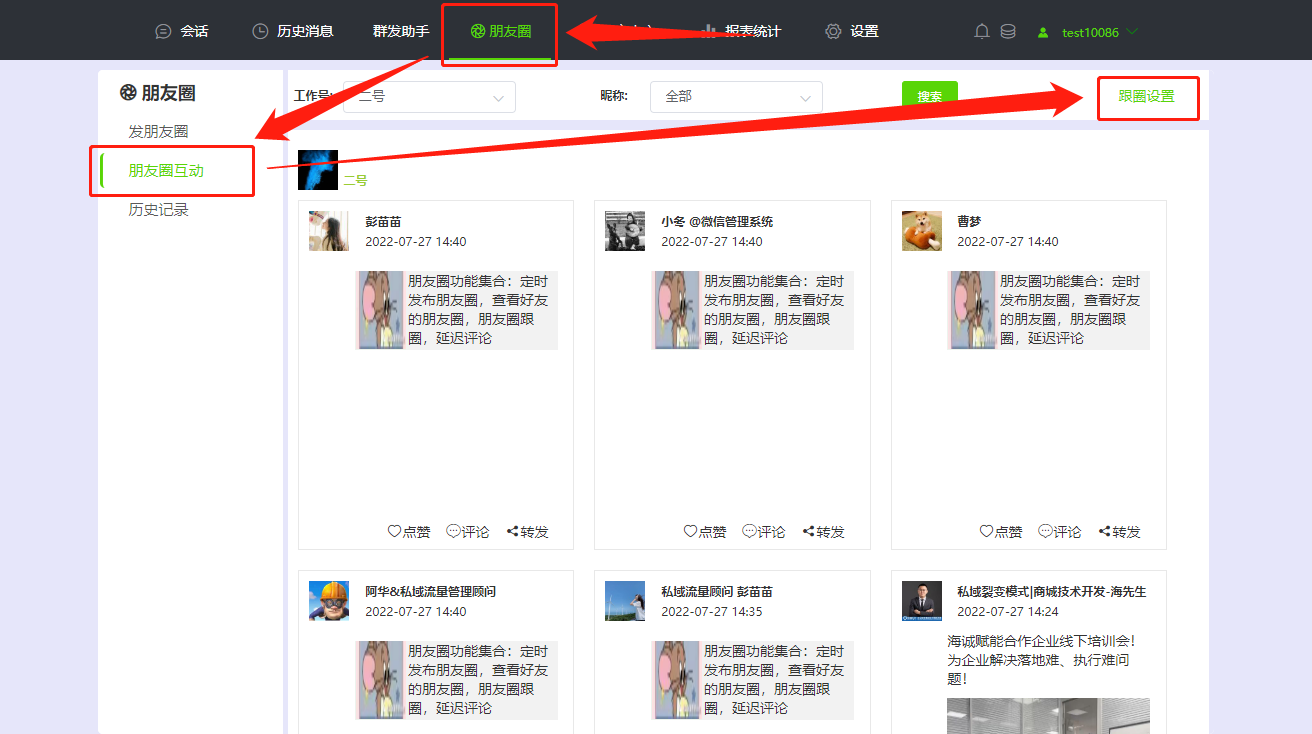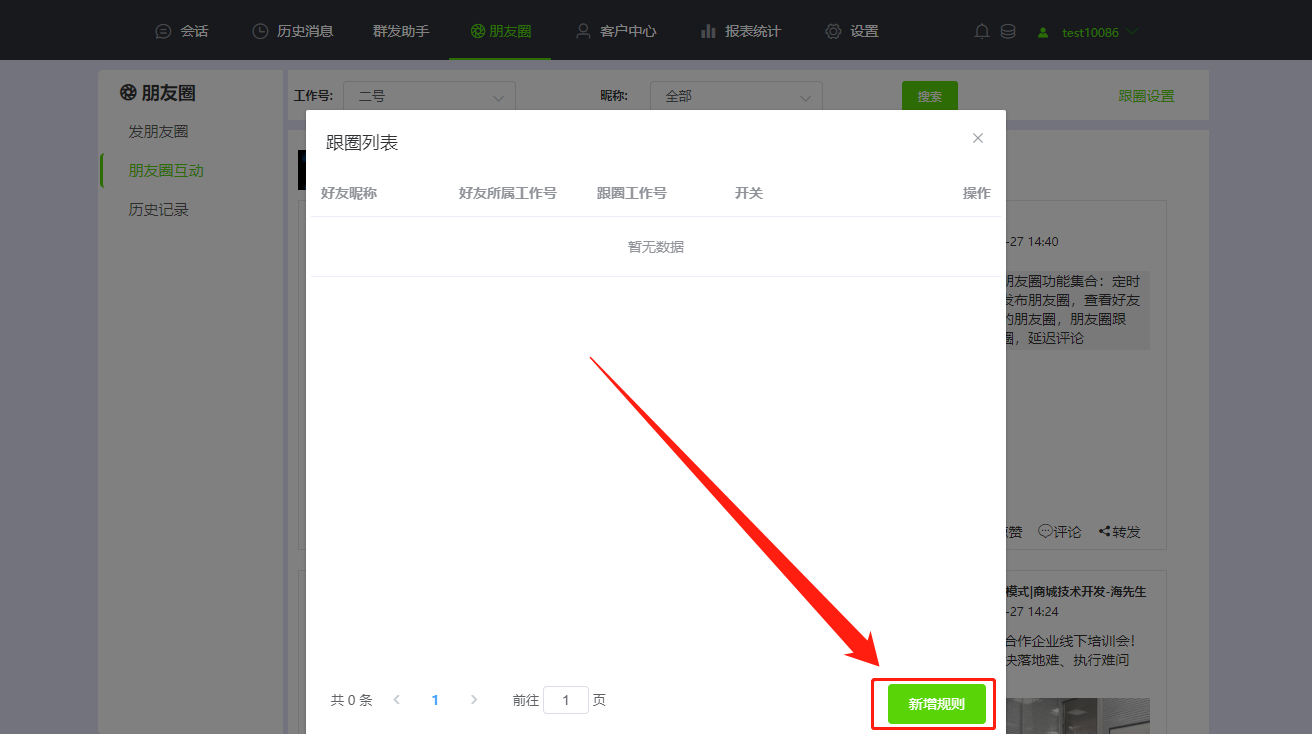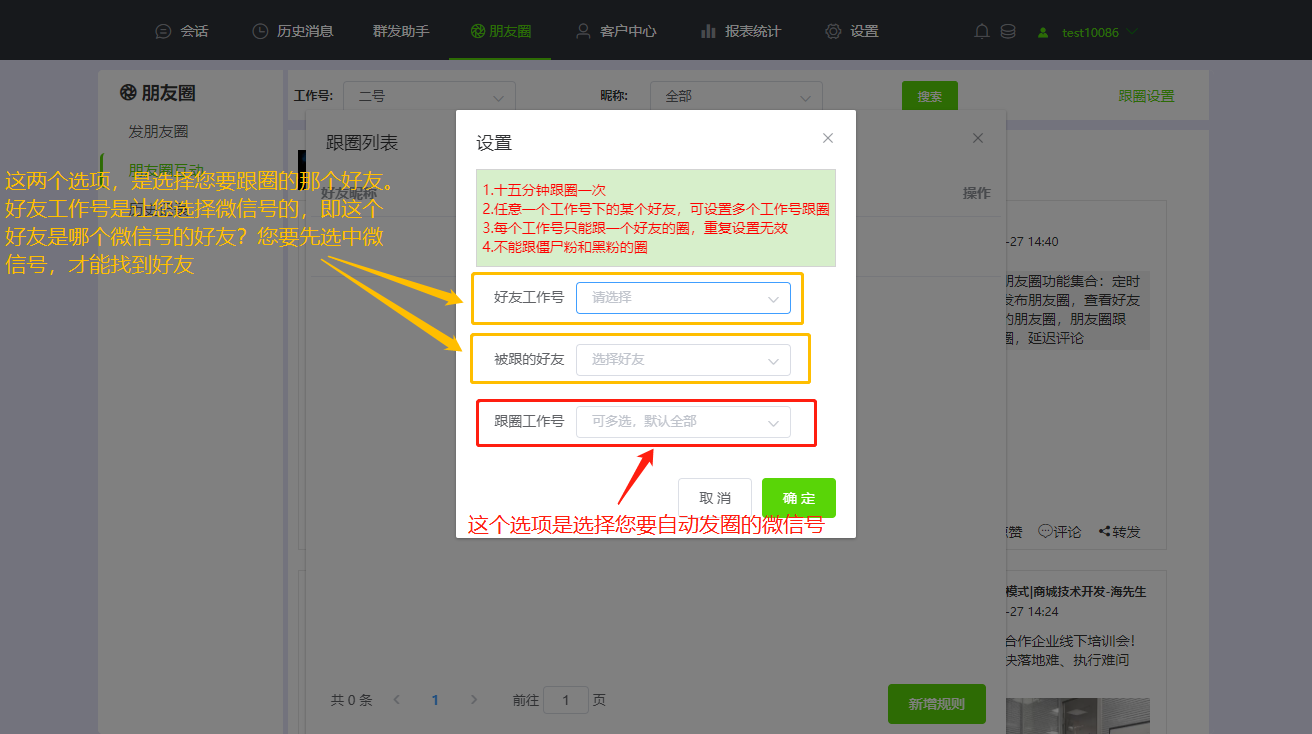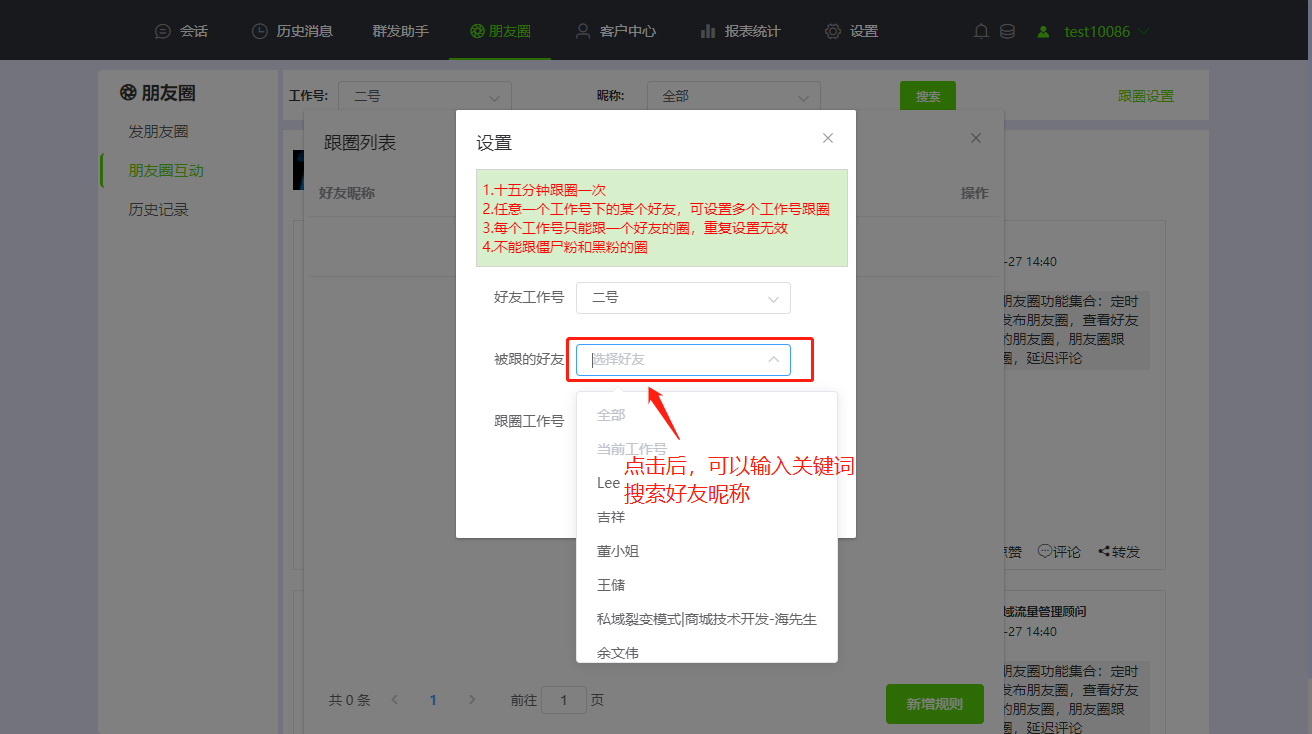# 五、朋友圈
## 1.发朋友圈
功能介绍:可使用登录在系统上的微信号进行发送朋友圈的操作,目前支持发送图片、文字、视频和公众号链接这几种类型的朋友圈。
1)朋友圈内容编辑:在朋友圈内容输入框中内输入需发送的文本内容,点击表情图标可在浮窗中选择表情。上传图片可点击“+”图标按钮,选择本地的的图片发送到朋友圈中。。
2)发布时间:朋友圈发布时间有三种选择,分别是立即发送、自定义时间、推荐发送时段。
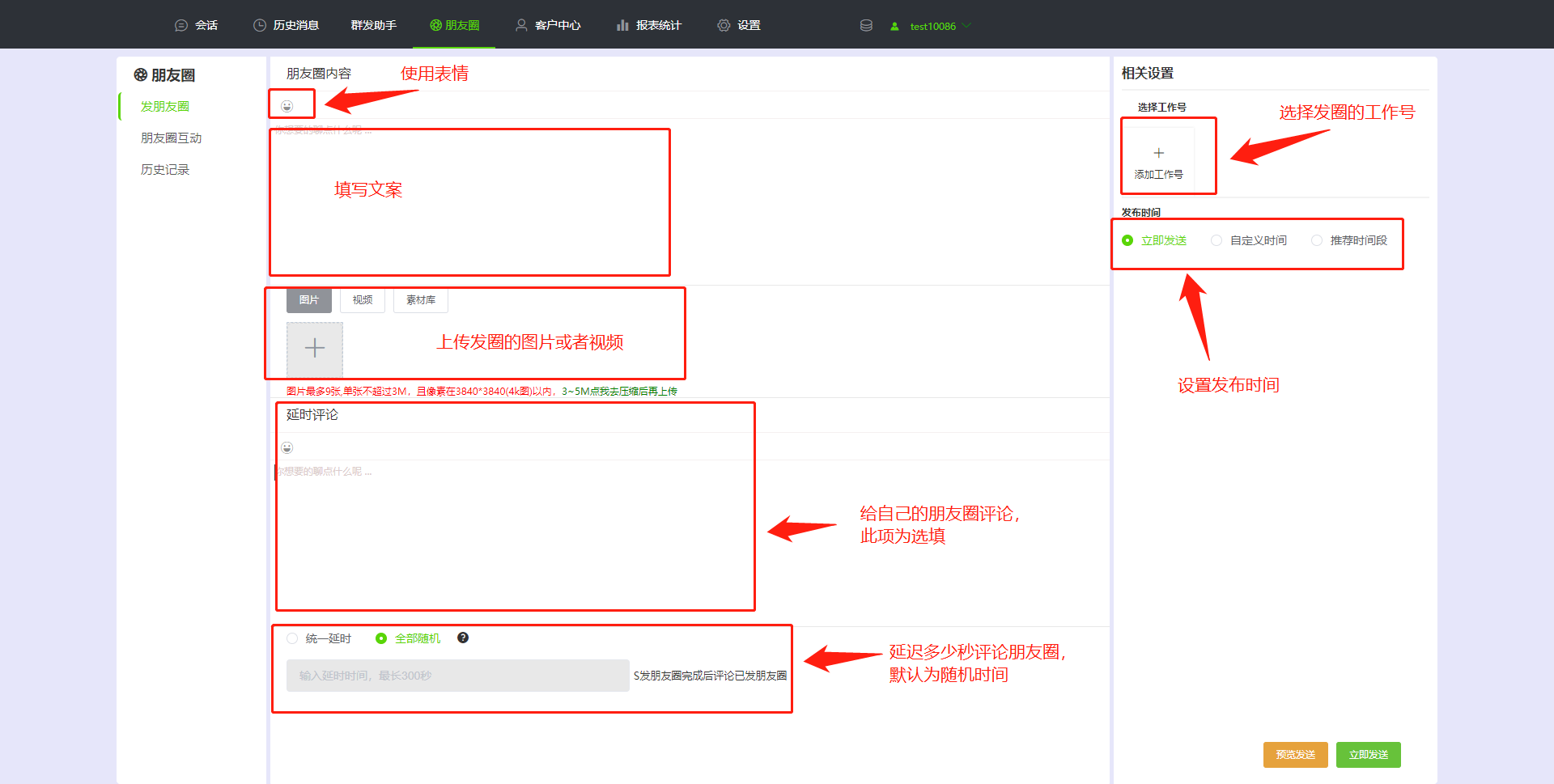
## 2.朋友圈互动
功能介绍:在此页面展示所登录微信号的朋友圈,快速为客户点赞,评论。此页面默认展示第一个微信号的朋友圈,可通过搜索栏筛选条件查看其他已登录微信号的朋友圈。
1)查看朋友圈:可通过昵称筛选微信好友,查看某个微信好友的朋友圈。
2)朋友圈操作:可对朋友圈进行点赞、评论、转发。
· 点赞:在朋友圈互动页点击某条朋友圈的下方的“❤”图标,即可快速为此条朋友圈点赞。
· 评论:点击评论图标,系统弹出气泡框,在气泡框中输入需评论内容,并点击发布即可评论客户的朋友圈。
· 转发:单击后自动复制朋友圈内容,并跳转到“发朋友圈”页面进行编辑。

## 3.历史记录
功能介绍:历史记录可查询当前账号以及子账号的朋友圈历史发送记录,也可以在这个页面删除已经发送成功或者未发送的朋友圈。详情请看图片中的注释。
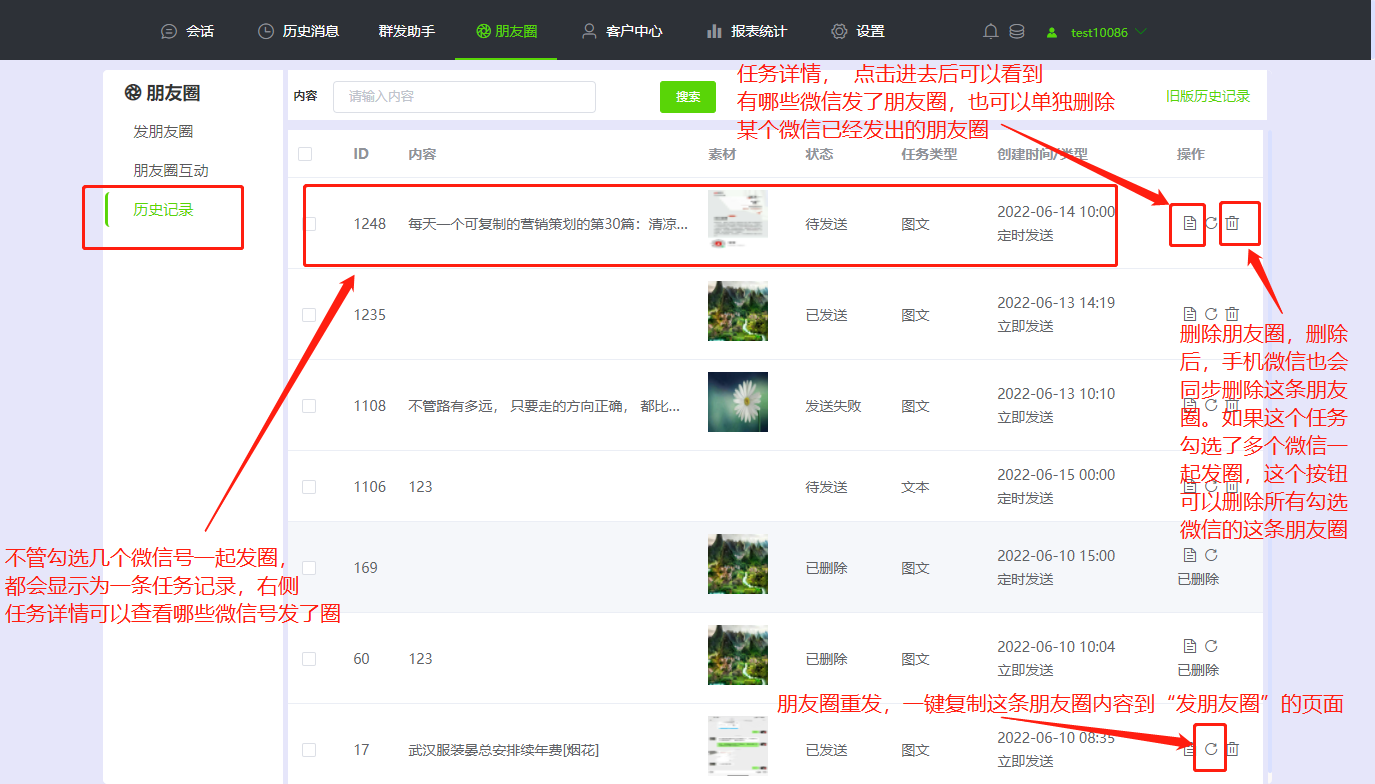
注:右上角的“旧版历史记录”,点进去可以看到下图的页面,旧版是以单个微信号的发圈记录显示的。
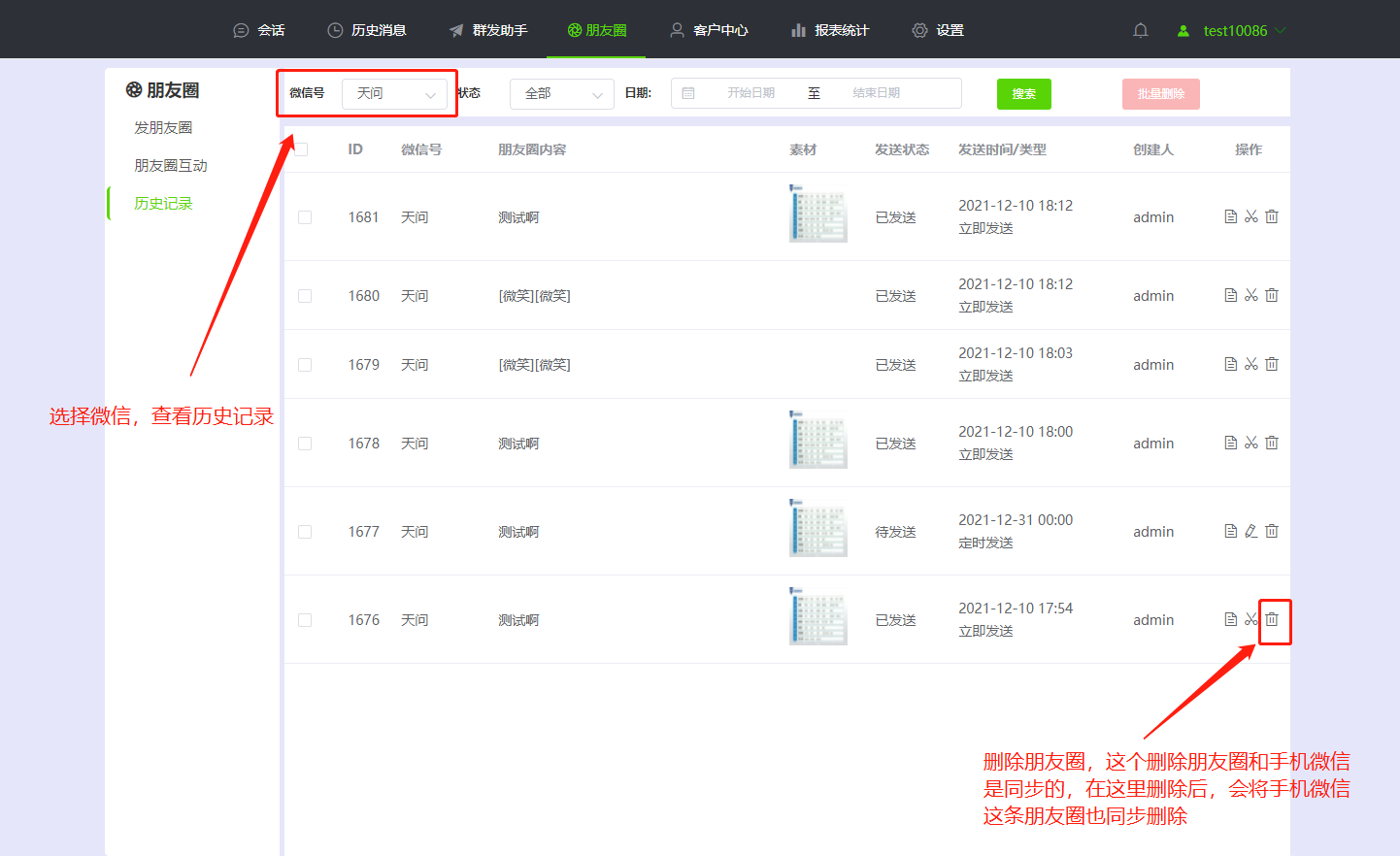
## 4.跟圈
功能介绍:设置后,可以让您系统上的微信,自动转发好友的朋友圈。设置完成后,好友发出的圈,您都会自动进行转发,不需要您再去进行操作。操作步骤请看下图的注释。